Z pewnością znacie dobrze pakiet biurowy Dokumenty Google, który dostępny jest z poziomu przeglądarki internetowej. Dzisiaj chcielibyśmy jednak zająć się szerzej innym rozwiązaniem. Jak wygodnie, bez internetu korzystać - oczywiście za darmo - z Microsoft Office? Zapraszamy do naszego poradnika.
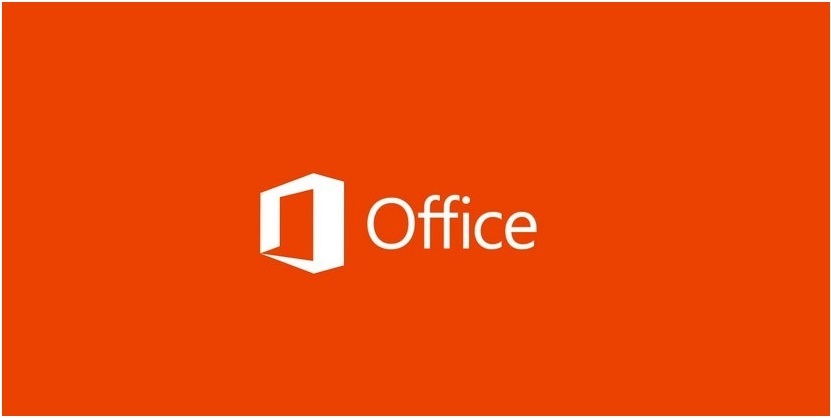
Pakiet biurowy Microsoft Office Online jest dostępny dla nas za darmo już od jakiegoś czasu. Nie posiada co prawda wszystkich funkcji znanych z biurkowego wydania tego oprogramowania, jednak w porównaniu z Dokumentami Google sprawdza się bardzo dobrze. Jest dostępny po polsku, posiada ten sam interfejs co wydanie na Windows i możemy korzystać z niego bez żadnych opłat.
Oczywiście są również wersje Office na Androida oraz iPhony i iPady. W przypadku smartfonów możemy za darmo korzystać z pakietu Office, co czyni go jeszcze ciekawszym rozwiązaniem. W tym poradniku chcielibyśmy pokazać Wam, jak sprawnie korzystać z Microsoft Office w przeglądarce Google Chrome.
Microsoft Office w trybie offline?
Niestety, nie ma dzisiaj takiej opcji. Jeżeli chcecie korzystać z Microsoft Office Online, musicie być... online. Jedyne rozwiązanie, z jakiego możemy skorzystać, aby włączyć przeglądarkową wersję Office bez internetu, do dołączenie do bezpłatnego trialu Microsoft Office 365. Dopiero biznesowe wydanie pakietu Office pozwala na korzystanie z niego w trybie offline. Oczywiście, można też ściągnąć biurkową wersję programu. Albo przerzucić się na Dokumenty Google, które posiadają funkcję trybu offline.
Szybki dostęp do Microsoft Office
Jeżeli korzystacie z pakietu Office Online w przeglądarce Google Chrome lub Opera, Microsoft przygotował dla Was bardzo ciekawe rozwiązanie. To specjalne rozszerzenie do przeglądarki, które pozwala na błyskawiczny dostęp do dokumentów, zarządzanie nimi i tworzenie nowych z poziomu paska narzędziowego.
Po zainstalowaniu dodatku Office Online instaluje się on jako niewielka ikona w pasku narzędziowym Chrome. Z jego poziomu możemy dodać nowy dokument Word, Excel czy PowerPoint. Możemy też otworzyć istniejący - zapisany na naszym dysku OneDrive lub w komputerze. W ustawieniach można oczywiście zalogować się na inne konto.
Aplikacje Office w Google Chrome
Możemy też skorzystać z aplikacji Office Online, które dostępne są dla Launchera w Google Chrome. Pozwalają one na szybkie przeniesienie się do naszego konta i utworzenie bądź edycję takich dokumentów jak Word, Excel czy PowerPoint za darmo. Warto natomiast skorzystać z dodatkowych narzędzi niekoniecznie stworzonych przez Microsoft. Znacznie rozszerzają one nasze możliwości dotyczące korzystania z pakietu Office Online.
Jednak lepszym rozwiązaniem jest dodatek oferowany nie przez Microsoft, a zewnętrznego dewelopera. Rozszerzenie o nazwie Outlook.com: Notifier to nie tylko szybki dostęp do dokumentów Office Online, ale również powiadomienia o nowej poczcie na naszym koncie Outlook.com. Dodatek wyświetla na ikonie w pasku narzędziowym Chrome liczbę nieprzeczytanych e-maili. Po kliknięciu ikony pojawia się pasek z szybkim dostępem do wszystkich usług w ramach naszego konta Outlook.com. Czyli poczty e-mail, dysku OneDrive, a także dokumentów Word, Excel, PowerPoint, OneNote itp.
Ciekawym rozwiązaniem jest dodatek o nazwie Open with Microsoft Office Online. Po jego zainstalowaniu dodaje on opcję do menu kontekstowego w Google Chrome. W ten sposób klikając prawym przyciskiem na link do jakiegoś dokumentu, artykułu czy po prostu strony WWW, możemy otworzyć je w Office Online. Zaoszczędza to czas potrzebny na przekopiowanie tekstu i wklejenie go samodzielnie do pakietu biurowego Microsoftu.
Innym przydatnym narzędziem może być dodatek Sync Google Drive. Pozwala on na synchronizację dokumentów zapisanych na Dysku Google z innym usługami w chmurze. Przyda się nie tylko, jeżeli chcemy przenieść dokumenty z Dysku Google na OneDrive i do pakietu Office Online. Możemy je również synchronizować z Box.com, Dropbox i innymtego typu usługami.
